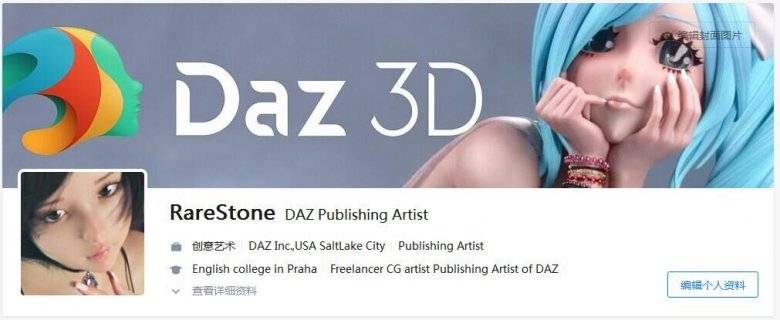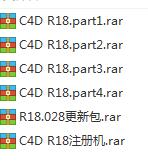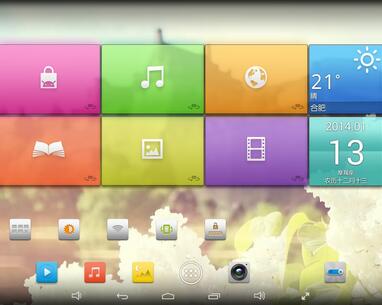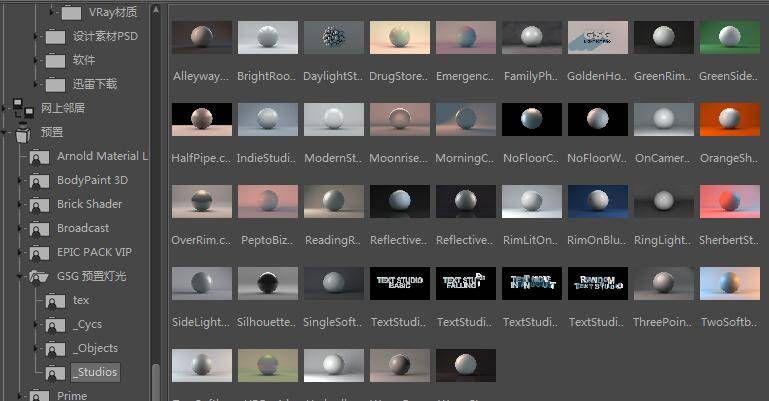-
【R站洪瑞&穆他】好评如潮!《C4D电商产品建模实战宝典》硬表面细分曲面建模教程(72集/20小时+)精讲班 第一季 ~ 中文视频教程 超值特惠中...
教程简介 教程简介 教程简介 课程名称 《C4D 电商产品建模实战》细分曲面建模宝典 章节时长 72 集/总时长 20:45:51 课程讲师 R 站穆他 & 洪瑞 课程语言 中文教程 程序版本 Cinema 4D R19 工程文件 有 教程价格 298.00元 限时预售价:128.00 元 VIP:98 元 点击购买 课程介绍 【课程说明】: 本教程是继《建模宝典》&《曲面宝典》之后,由 R 站穆他 & R 站洪瑞联合打造的 -
【烧麦Somei】最新神作《Somei - OPPO FIND X》OPPO手机商业广告 技术分解(1/5) 中文字幕 视频教程 免费观看
视频简介 今天给大家带来的是,来自国内大神烧麦 Somei,在国外 Brograph 分享会上,对自己最新神作 OPPO 手机商业广告宣传片《Somei - OPPO FIND X》的技术分,这个广告片一出,在国内外引起了不小的轰动,也备受瞩目,本次分享教程内容包含了很多制作细节,比如经典的冲击波、幻方、手机摄像机、角色动画、灯光、后期、等等不同镜头分解和技术解析,内容信息量非常丰富,是学习和参考 C -
【R站译制】中文字幕 C4D教程《Octane宝典》火星地表环境(1/3) Mars Landscape 视频教程 免费观看
视频简介 来自 Octane 耶稣的最新火星表面环境的制作教程,将会免费翻译提供给大家,本教程内容包含了,利用 C4D&Octane 自带的功能,手撸一个丰富层次的火星地表结构,对于创建地形效果,非常有用,其中还包括了光照、体积雾、优化、烘培、地形软件等等,超多知识点,希望能够帮助大家拓展 CG&VFX 视野,提升鉴赏的能力和艺术水平,获得创作灵感,并深入了解相关技术,提升学习兴趣 -
【Ligo Zhang】顶级神作来袭《引力球体》美到爆~全球创意视频库Stashmedia推荐作品 Attraction & Spherical (工程文件)
前言 感谢大家欣赏,来自 R 站群佬,国内神佬,YIYK 视效总监"Ligo Zhang"自我实践的项目。另外,Ligo Zhang 神佬也为 R 站小伙伴们,分享作品中部分的工程文件,仅供学习使用,切勿商业用途,未经许可,请勿转载。特别噶感谢 Ligo Zhang 大佬的分享。 作品介绍 我为小说-“引力球体”改编的同名“电视剧”制作的 Title(个人自拟),从“小说”的主要故事中提取出重要的逻辑节点与元素,基于这 -
【曾神Zaoeyo&Ash Thorp】CG神作《阿基拉觉醒 AWAKEN AKIRA》幕后创作流程全解析 07.Neo Tokyo-02 中文字幕 视频教程 免费观看
视频预览 点击预览 视频简介 《阿基拉觉醒》是由概念设计大师 Ash Thorp 和国内巨巨巨巨巨巨佬Zaoeyo(曾神) 创作的,它们为大友克洋名作《阿基拉》经典动画致敬。时间虽短,但创作断断续续耗时一年,他们想要记录下创作过程,与大家分享他们学到的东西,并向童年特别的回忆致敬。更多幕后可以访问:Awakenakira.com 或 Behance。希望能够帮助大家拓展 CG&VFX 视野,提升鉴赏的能力和艺 -
【乐毅Axel】又现国内大佬神作 《小林清美-劍與火》KIYOMI KOBAYASHI—The story of geisha 作品赏析
视频预览 点击预览 前言 今天为大家带来的作品是,来在国内神佬乐毅 Axel 的作品,第一次看到这个作品,简直了,,,然后居然发现是国内大佬得作品,反正这片子我看了 N 遍,每次都被震撼到,这必须得给大家安利一下。每次看到国内神佬这样得作品都非常激动,可能大家看到之后,都能感受到技术有多么骚,然而更重要是,艺术性、视觉性和故事性的表达...这些可能会更能打动人心。非常庆幸 -
【大米姐姐】DAZ3D 官方自由CG艺术家Rarestone 一大波DAZ精致的人物模型作品来袭
作者介绍 DAZ3D 官方自由 CG 艺术家 Rarestone,在 R 群大家都亲切的叫她大米姐姐,感谢大米一波作品授权发布。 通常在我们印象中 DAZ3D 的官方包、第三方人物包,都是非常....辣眼睛的感觉,不过,当然自从遇上了大米姐姐的作品,彻底改变了大家对 DAZ3D 的认知。 今天为大家带来的都是大米姐姐自己的作品,她的作品不仅风格非常清晰,而且做的非常精细,其中包含了即将发售的作品,希望 -
Maxon Cinema 4D Studio C4D R14(32bit)/R18/R19 多国语言版 下载&安装教程
看了一下很多童鞋,在安装 C4D 的时候,还是遇到一些问题,下面来看看 C4D 如何安装吧! 最后附 C4D 下载地址! 安装教程: 一:下载后,你会得到一下文件 二:解压第一个文件,C4D R18.part1.rar (PS:1~4 是分卷压缩包,解压第一个就可以了),你会得到 三:加载 MAXONC4D.ISO这个光盘镜像文件,有很多种方法(使用其中一种即可): 方法一: -
【Mr.R出品】最强V3.1_ifive X2/3/X3/M3/M3HD/2S/2SHD[4.4.2]正式优化版 推荐更新!
软件简介 Mr.R 出品 经典珍藏!史上最牛的 ROM 没有之一! 最强 V3.1_ifive X2/3/X3/Mini3/Mini3HD/2S/2SHD -
CINEMA 4D入门 (23):如何将3DMAX 模型导入C4D?
1、首先用 3DMAX 打开 max 模型,然后选中需要导出的模型,导出 2、导出的时候选择.fbx(重点) 3、用 C4D 打开 FBX。 PS: 材质会丢失,自行解决! -
智商捉急,有些人可以看到那些圆圈,但有些人看不到?
看看下面这张图,你看到了什么?是不是看到了很多束线条还有很多方框呢?但是,不管你信不信,这张图里其实藏着 16 个圆圈。听起来有点不可思议,但我们保证这是真的。这张图是最近一个名“为 i124nk8”的用户传到网上的,引起网友们的注意并引发了前所未有的热论。有些人可以看到那些圆圈,但有些人看不到。 -
我们分析了12555份菜谱,发现中国人最爱吃这个
“王者以民为天,而民以食为天。”(《汉书·郦食其传》),可以说,“吃”在中国人的生活里,有着至高无上的地位。甚至有人说,外国人对于“吃”好像就是给自己加能量,而中国人则不仅仅是为了填饱肚子,更是为了获得心灵上的满足。 不过,虽然大家对“吃”有着一致的重视,但各地人吃的东西却大不相同,甚至,在菜品的制作上也很不一样,而“菜系”就是对这种饮食地域差异最直接的特征体现。 为了 -
CINEMA 4D入门 (22):C4D 白模渲染 附:工程文件
首先在渲染设置里关闭默认灯光 添加:效果--环境吸收 创建一个材质,颜色白,勾选发光白色,参数默认 放置模型,添加一盏远光灯使阴影效果更明显一点,添加背景 最终渲染效果 下载地址 -
CINEMA 4D:高大上 看不懂 学不会 之 Shifting Grid Topology Keys & Subdivision Elbows
从国外网站淘来的,看起来高大上的硬表面建模模拟工具 下载地址 -
【强烈推荐】C4D渲染神器:灰猩猩GSG HDRI 简化版,直接调用HDR文件!
软件简介 今天在整理 HDRI Studio Rig 灰猩猩照明预设的时候,发现插件安装并不是太简单。 所以特此做了一个简化版,重点是可以调用外部 HDR 文件哦 HDRI 环境纹理贴图介绍: HDRI 贴图可以模拟环境反射贴图,理论上不仅记录了当时拍摄的场景色彩,还有拍摄时的亮度信息。 所以你不仅可以把 HDRI 当作光源使用;也可以用来反射或折射来;还可以调整光源亮度、对比度等信息;还可以旋转 HD -
C4D渲染必备:灰猩猩C4D灯光预设 GSG Light Kit Pro 2.0中文版
软件简介 Light Kit Pro 是 Cinema 4D 的专业灯光照明预设工具,效果极佳,由 GSG 开发,内设多种灯光类型预设,操作方便简单,是创建灯光很好的工具。 真正的 Cinema 4D 工作室灯光预设 Light Kit Pro v2 使 Cinema 4d 转化为专业照明工作室。它可以 快速 直接在 Cinema 4d 创建 灯 光与真实场景。 它是什么? Light Kit Pro v2 是一组灯,工作室和对象,让你快速 soft box(柔光箱)与真实场 -
C4D渲染必备:灰猩猩GSG HDRI Studio Rig 2.142中文汉化版 + HDRI Packs贴图包
软件简介 HDRI Studio Rig 照明插件是 Greyscalegorilla,它简化了 Cinema 4D 基于图像的光照,将完美的全局光照明光线及反射,HDRI Studio Rig 轻松地添加到你的场景中,超过 70 自定义作出 HDRI Studio Rig 和自定义的 HDRI 进行照亮你的场景、 动画和产品,HDR 图像捕获的专业明亮的 3D 产品工作室,让你的渲染作品脱颖而出。 安装文字步骤: 1、编辑--设置 --打开配置文件夹 2、将 GS -
CINEMA 4D入门 (11):C4D 细分曲面 扫描建模 建一个U型管道
管道模型,也是我们在建模中经常遇到的, 那么如何快速做出一个管道模型呢? 首先我们用样条画笔工具,在右试图中,花一条 U 型线。 然后切换点模式,选中左右两个转角的点。--右键--倒角。 这样就可以在点上左右拖动出倒角,或者在右边的属性面板上设置值。 接着,选在画面工具下的圆环,切记是画笔工具下的,不是立方体下面那个圆环。 调节圆环半径大小,添加扫描,将圆环和样条放在扫 -
CINEMA 4D入门 (10):C4D 细分曲面 放样建模 建一个简单的花瓶!
有的时候,我们要做一些瓶子之类的东西,其实有很多的方法,今天就来介绍一下 C4D 放样建模的简单实用。 第一步,我们在画笔工具下,选择圆环工具,建立几个圆环,调节圆环的大小,位置,如图。 添加放样,然后把圆环拖动到放样下面。就会呈现上图效果,有点简陋,不过花瓶的雏形很快就出来了。 我们想把中间挖空,也是可以得,建立个圆环,直径要比之前的小一点,拖动到地步。 如图所示 -
CINEMA 4D入门 (9):C4D 细分曲面 对称建模 中心点的控制
在我们使用对称建模的时候,经常遇到中心点被不小心移动了,导致对称模型出现缝隙,这就尴尬了。。。 辣么,如何解决这样的问题呢? 首先选中需要调节的点,这时候我们可以看到在位置上 X 轴已经被偏移了。 那么将他归零就 OK 了。当然我这个示例的对称中心必须在 x 轴 0 的位置上。 如果不在的话,那就根据实际情况设置咯! 上面的方法之适合一个点,单独设置,如果要解决几个点想一起设 -
CINEMA 4D入门 (8):C4D 细分曲面 建模 SDS细分权重应用
在细分建模的时候,我们总是遇到,有些地方我们并不想让他进行平滑细分, 当然我们已经知道,可以通过 K 边来解决问题,但是 K 边,还是会有一些细分的影子。 比如上图的这个箭头我们就像保持它的形状。怎么办呢? 这是默认添加细分的时候的样子,那么我们如何让箭头凸出来,不要细分呢? 首先,我们选择,箭头前面的两条线,然后按住.键不放,按住鼠标左键,左右移动到合适的感觉即可,
有新私信
私信列表
搜索
❯
幸运之星正在降临...
点击领取今天的签到奖励!
恭喜!您今天获得了{{mission.data.mission.credit}}积分
我的优惠劵
-
¥优惠劵使用时效:已经过期,无法使用使用时效:
之前
使用时效:永久有效优惠劵ID:×
没有优惠劵可用!